
Нека да видим как да разберете паролата за Wi-Fi на телефон с Android. В различни ситуации става необходимо да разберете паролата за Wi-Fi в Android, например, за да свържете друго мобилно устройство към вашата мрежа.
Повечето потребители след настройване на безжична мрежа не помнят паролата за Wi-Fi, тъй като мобилният телефон предлага автоматично да въвежда идентификационни данни, когато е свързан към мрежата.
Съдържание:- Как да разберете паролата от Wi-Fi, към която е свързан телефонът - 1 начин
- Как да видите паролата от Wi-Fi на Android - 2 начина
- Как да разберете паролата на свързан W-Fi на Android - 3 начина
- Изводи на статията
Това е много удобно, но поради това потребителите често забравят паролата си. Понякога се губи запазена по-рано парола. Докато всичко работи, никой не мисли за това.
Обикновено потребителят има няколко опции за свързване чрез Wi-Fi:
- Частна непозната мрежа - за да се свържете, трябва да въведете паролата за тази мрежа. Няма достъп до тази мрежа, защото паролата е неизвестна.
- Публична мрежа - на някои места или заведения е наличен безплатен Wi-Fi достъп. Паролата за Wi-Fi се предоставя на потребителите от администрацията на организацията или автоматична връзка с мрежата работи.
- Частна домашна мрежа - вашата мрежа или мрежата на вашите приятели, до които можете да получите достъп от всяко мобилно устройство, когато предоставяте парола.
Ако трябва да свържете друго мобилно устройство към безжична мрежа, ще трябва да въведете парола за Wi-Fi. Купих нов телефон, таблет или лаптоп или дойде да види роднини. Това беше необходимо, за да отидете онлайн. Какво да направите, ако паролата е забравена?
Първото нещо, което ви идва на ум е да погледнете паролата за Wi-Fi на компютъра. И ако в даден момент не е наличен стационарен компютър или лаптоп, например някой е взел лаптоп със себе си на пътуване, какво да прави?
Има начини да разберете паролата за Wi-Fi чрез телефон или таблет, който работи на операционната система Android. В статията ще намерите инструкции за няколко начина за решаване на проблема..
За да разберем паролата за Wi-Fi на телефон с Android, ще използваме три метода. В първия метод ще видите паролата за Wi-Fi от настройките на рутера, другите два метода ще изискват Root права, които са необходими за получаване на информация за безжичната мрежа от системния файл за конфигурация.
За да извършите някои операции на Android, се нуждаете от root права, които не са достъпни за потребителя на мобилно устройство. Потребителят независимо на своя опасност и риск получава тези увеличени привилегии. Неправилните действия при получаване на права могат да доведат до неизправност на телефона. Не забравяйте, че получаването на права на супер-потребител ще обезсили гаранцията на вашия смартфон.Как да разберете паролата от Wi-Fi, към която е свързан телефонът - 1 начин
В първия метод ще се справим без допълнителни права на суперусер (root права) на мобилното устройство. Ще влезем в настройките на рутера, за да видим паролата за Wi-Fi там.
Предпоставка: мобилният телефон трябва да бъде свързан към тази Wi-Fi мрежа.Включете браузъра на устройството, въведете IP адреса на рутера. По-голямата част от устройствата използват един от следните адреси:
192.168.1.1 или 192.168.0.1
Можете да разберете IP адреса на рутера от инструкциите или да видите адреса на стикер, залепен към кутията на продукта.
Ще се отвори прозорец, в който трябва да въведете потребителско име и парола.
В повечето случаи потребителското име и паролата по подразбиране са идентични: "admin" и "admin" (без кавички). В някои случаи входът започва с главна буква. Обикновено потребителите не променят настройките за удостоверяване, за да получат достъп до настройките на рутера, така че е вероятно тези настройки да работят..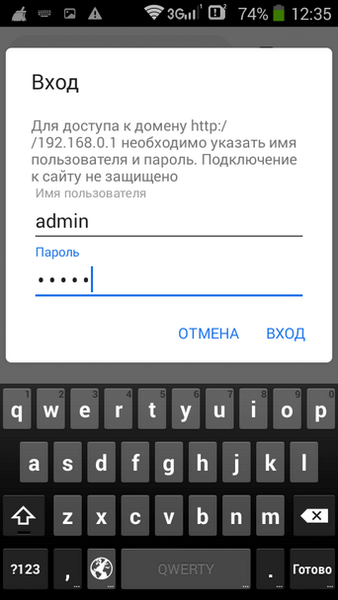
В настройките на рутера вижте паролата от wi-fi.
Използвам маршрутизатор TP-Link, как да получа парола от Wi-Fi, ще покажа с пример на това устройство:
- Щракнете върху раздела Wireless, а след това Wireless Security.
- В секцията "WPA / WPA2 - Лична (препоръчва се)", в полето "Парола за безжична мрежа" ще се покаже паролата за Wi-Fi.

Ако страницата с настройки на рутера не е оптимизирана за гледане на мобилно устройство, завъртете екрана на смартфона в пейзажна ориентация, увеличете екрана на телефона.
На рутери на други производители въведете настройките по подобен начин, интерфейсът за настройки на устройството ще бъде различен.
С този метод можете да използвате приложението за рутера от производителя на устройството от магазина на Google Play, ако има такъв.
Как да видите паролата от Wi-Fi на Android - 2 начина
Следващият метод предполага, че имате root права на вашия смартфон или таблет, които ви дават достъп до конфигурационните файлове на операционната система Android.
Естествено, получаването на информация ще бъде възможно само ако мобилният телефон преди това е бил свързан към този рутер..
Нуждаем се от програма - файлов мениджър за Android, който поддържа root. В тази статия използвам Total Commander..
- Стартирайте Total Commander, отидете до главната директория по пътя:
/ данни / misc / wifi
- Изберете файла "wpa_supplicant.conf", копирайте файла в друга папка, отворете в текстов редактор.
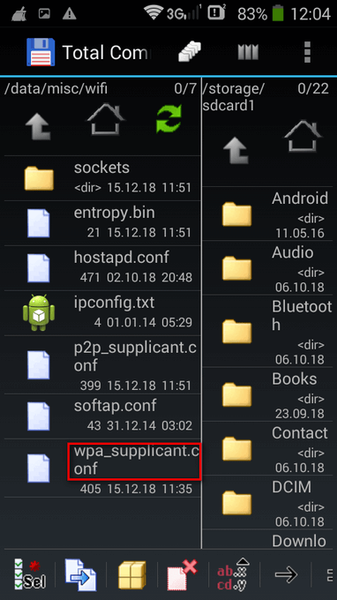
- В отворения файл намерете името на желаната мрежа (SSID) в реда
psk = “password_of_wi-fi”Ще се покаже парола за Wifi.
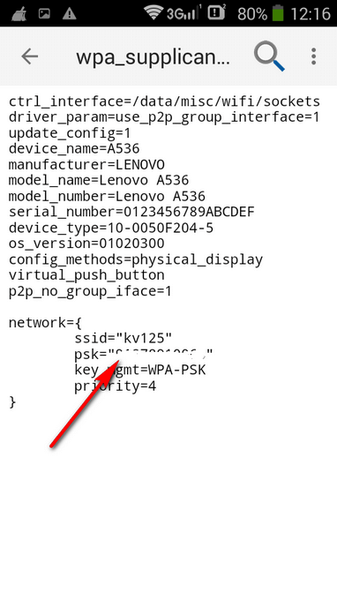
Как да разберете паролата на свързан W-Fi на Android - 3 начина
Използвайки третия метод, ще се опитаме да открием автоматично паролата за Wi-Fi на Android с помощта на приложението. Този метод работи, когато правата на root се използват на телефона в операционната система Android..
Google Play Market има много приложения, които показват данни за настройките на Wi-Fi връзка, които работят, ако имате права на супер-потребител на мобилната си джаджа.
Може да се интересувате също от:- Превод на реч в текст на Android - 10 начина
За пример ще използвам програмата за възстановяване на WiFi Key. Такива програми независимо извличат информация от системния конфигурационен файл с безжични данни.
- Инсталирайте приложението за възстановяване на WiFi Key на вашия смартфон, предоставете Root привилегии.
- Прозорецът на приложението показва, наред с други неща, паролата за Wi-Fi мрежата.
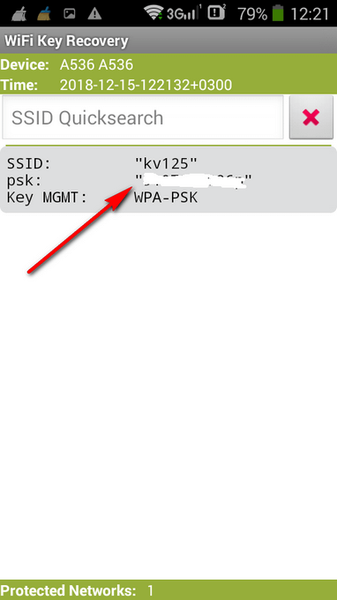
След употреба деинсталирайте приложението от смартфона, програмата вече няма да е необходима.
Изводи на статията
Ако потребителят трябва да открие паролата за Wi-Fi на мобилно устройство с Android, използвайте няколко метода за това. В един случай можете да видите паролата от Wi-Fi от настройките на рутера. Други два метода изискват корен достъп на мобилното устройство..
При първия метод потребителят сам ще отвори системния конфигурационен файл, а вторият метод ще работи с помощта на специализирано приложение, което автоматично показва данни за мрежова връзка с Wi-Fi.
Свързани публикации:- Как да свържете USB флаш устройство към смартфон или таблет с Android
- Телефон падна във вода: как да спаси телефон, който падна във вода
- Как да разберете кой процесор е инсталиран на Android
- Безопасен режим Android: как да разрешите или забраните
- Как да направите екранна снимка на Android











